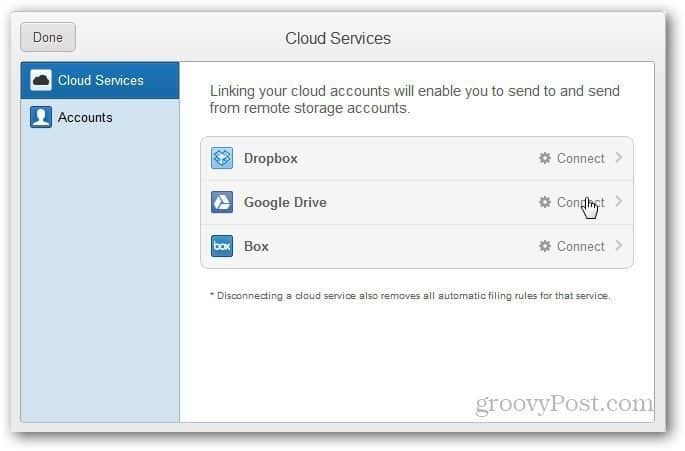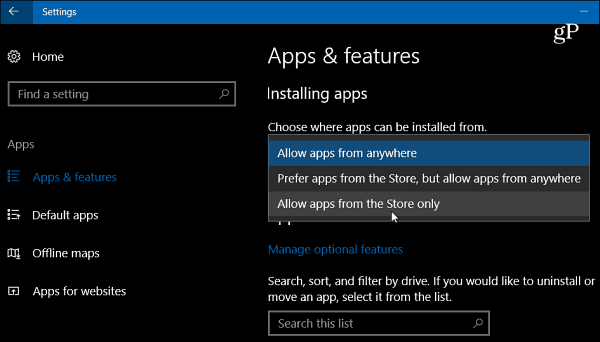IPhone'da Bilinmeyen Göndericilerden Gelen Spam Metinleri Nasıl Gizlenir
Elma Iphone Kahraman / / February 02, 2022

Son Güncelleme Tarihi
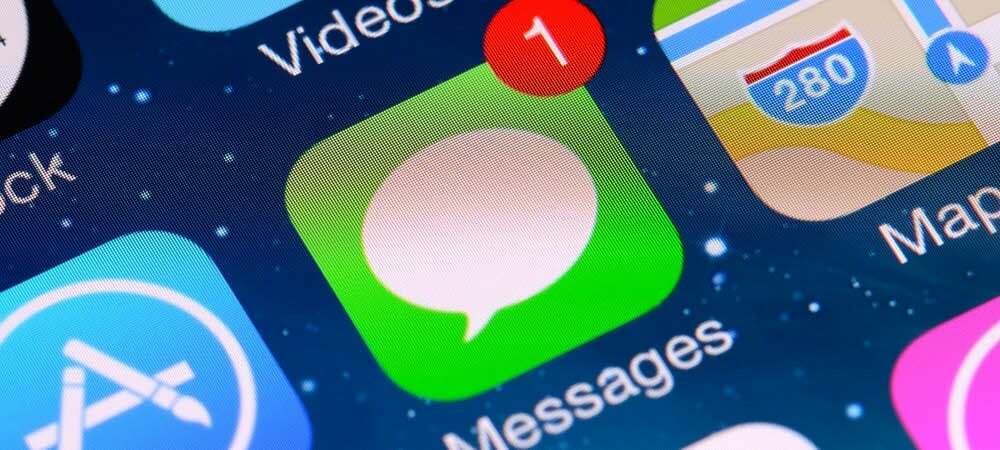
Spam metin mesajları bir sıkıntıdır. Bir Apple kullanıcısıysanız, iPhone'unuzdaki bilinmeyen gönderenlerden gelen spam metinlerini oldukça kolay bir şekilde engelleyebilirsiniz. İşte nasıl.
iPhone'unuzda can sıkıcı spam metin mesajlarından muaf olduğunuzu mu düşünüyorsunuz? Tekrar düşünün, spam içerikli metinler yalnızca Android kullanıcıları için bir sorun değildir.
Bankanızdan görebileceğiniz kısa mesajlar gibi bazı otomatik mesajlar meşrudur. Kimlik avı girişimleri, kumar reklamları ve daha fazlası gibi diğerleri daha az nettir. Neyse ki Apple, iPhone'da bilinmeyen gönderenlerden gelen spam metinlerini gizleme yeteneği sağlar.
iPhone'unuzdaki bilinmeyen bir gönderen, telefonunuzda olmayan birinin size mesaj atmasıdır. Kişiler liste. Metni bilinen ve bilinmeyen kategorilere ayırabilirsiniz. iPhone'unuzda bilinmeyen gönderenlerden gelen spam metinlerini gizlemek istiyorsanız, aşağıdaki adımları takip edebilirsiniz.
iPhone'da Bilinmeyen Göndericilerden Gelen Spam Metinleri Nasıl Gizlenir
iPhone Mesajları uygulamasını kullanarak bilinmeyen gönderenlerden gelen mesajları gizlemek istiyorsanız, bu adımları izlemeniz gerekir.
- Başlamak için dişli simgesi açmak için iPhone'unuzda Ayarlar Menü.
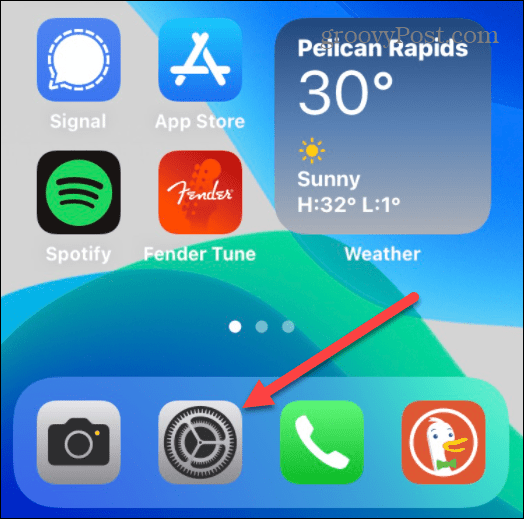
- Ardından, kaydırın Ayarlar menü ve dokunun Mesajlar.
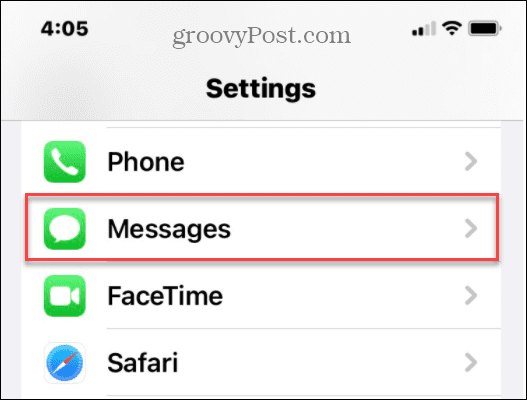
- İçinde Mesajlar menüsüne ilerleyin, Mesaj Filtreleme bölüm, bul Bilinmeyen Göndericileri Filtrele, ardından anahtarı konumuna getirin. Açık konum.
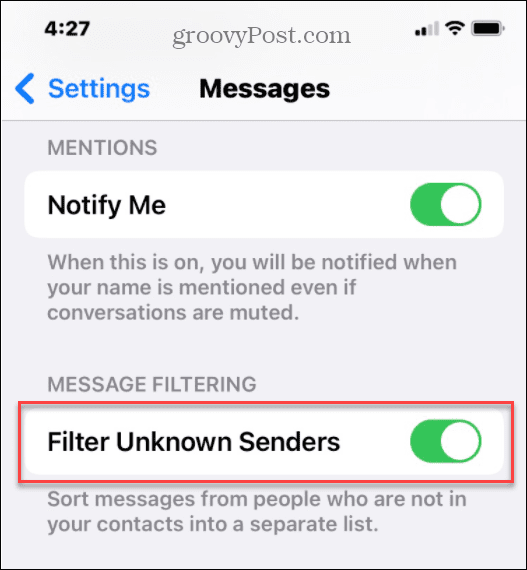
- Çık Ayarlar Menü.
İleriye dönük olarak, kişi olarak kaydedilmemiş bir numaradan mesaj aldığınızda, uygulama mesajları şu şekilde sıralar: Bilinmeyen Gönderenler Bölüm. Kayıtlı kişilerden gelen mesajlar, Bilinen Gönderenler Bölüm. öğesine dokunarak da bilinen ve bilinmeyen mesajları birlikte görüntüleyebilirsiniz. Tüm mesajlar Bunun yerine.
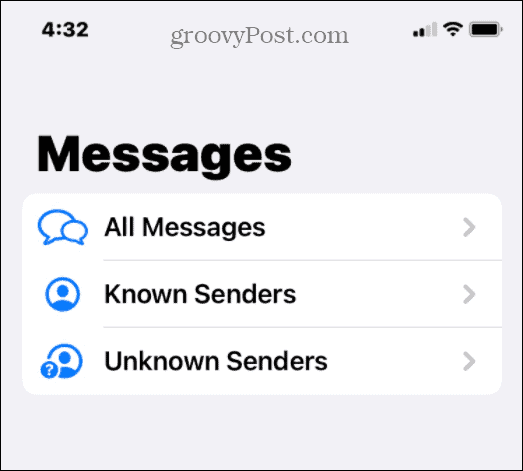
iPhone'da Bilinmeyen Göndericiler Nasıl Yönetilir
Bilinen ve bilinmeyen gönderenler arasında mesaj filtreleme etkinken, işleri daha fazla yönetebileceksiniz. Örneğin, aldığınız belirli numaraları tamamen engellemek isteyebilirsiniz.
Bunu, bilinen ve bilinmeyen göndericilerinizi yöneterek yapabilirsiniz. Bunu yapmak için:
- Aç Mesajlar iPhone'unuzdaki uygulamayı ana ekrana getirin ve öğesine dokunun. Bilinmeyen Gönderenler.
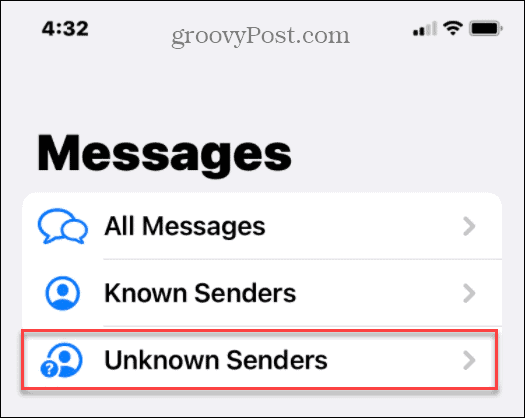
- numara eklemek için Bilinen Gönderenler listede, o numaradan gönderilen bir kısa mesaja ve ardından mesajın üstündeki numaraya dokunun.
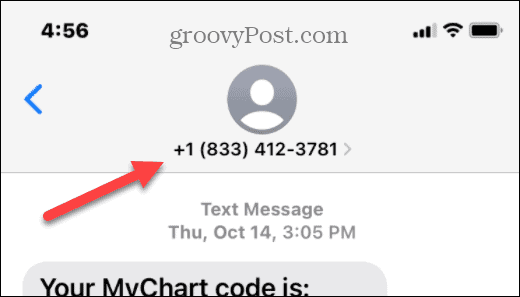
- öğesine dokunun. bilgi sonraki menüde düğmesine basın.
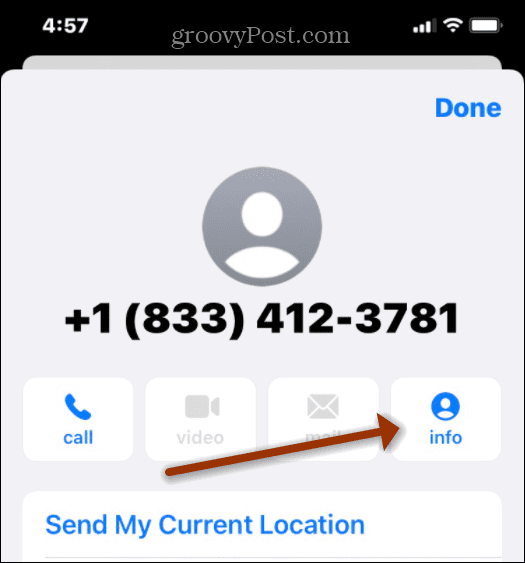
- Ne zaman Bilgi ekran geliyor, ikisinden birine dokunun Mevcut kişiye ekle veya Yeni kişi yarat ve ekrandaki talimatları izleyin.
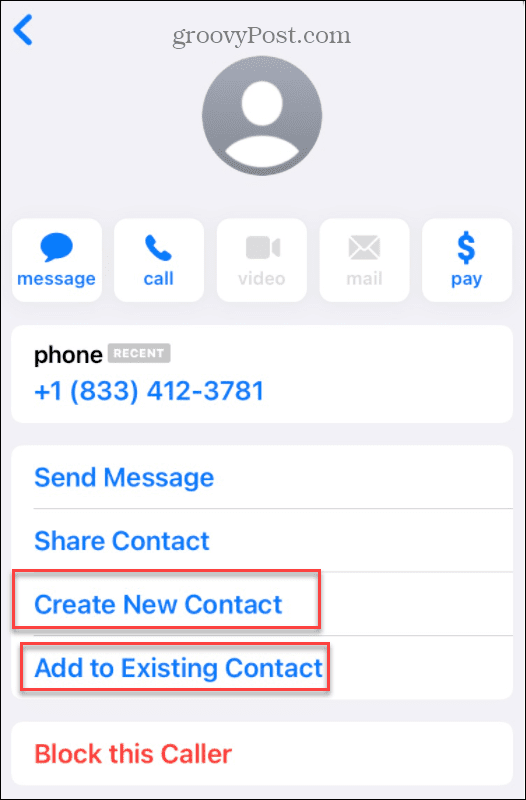
- Belirli bir numaradan spam mesaj alıyorsanız, onları engellemek iyi bir fikirdir; bu onları tamamen gizler ve böylece sayfanızda görünmezler. Bilinen veya Bilinmeyen mesajlar bölümleri. Bunu yapmak için kırmızıya dokunun. Bu Arayanı Engelle listenin en altındaki seçenek.
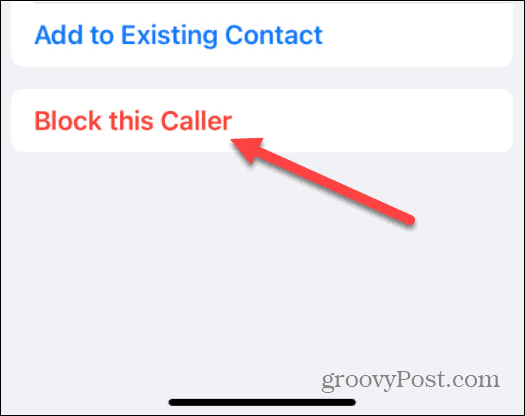
Bilinmeyen Göndericilerden Gelen Metin Bildirimleri Nasıl Durdurulur
Bilinmeyen göndericilerden gelen mesajları filtrelemek güzeldir, ancak yine de bir mesaj aldığınıza dair bir bildirim alacaksınız. İstenmeyen postaysa, bu can sıkıcı olabilir, bu nedenle bilinmeyen gönderenlerden aldığınız metinler için bildirimleri kapatmak isteyebilirsiniz.
Bilinmeyen göndericilerden gelen bildirimleri durdurmak için:
- Aç Ayarlar iPhone'unuzdaki uygulama.
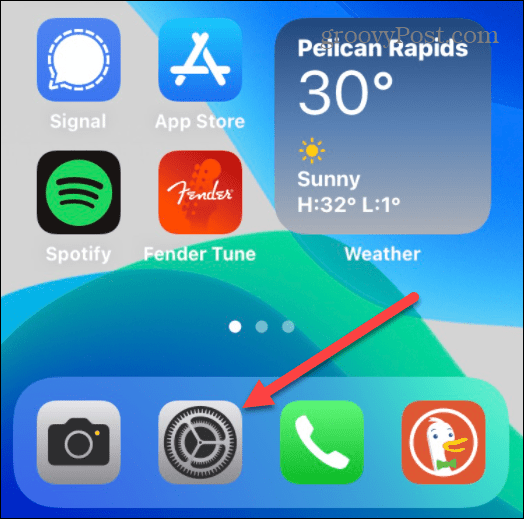
- İçinde Ayarlar, musluk Bildirimler.
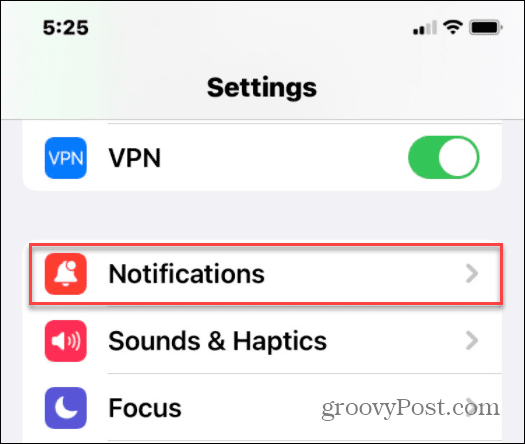
- Aşağı kaydırın ve dokunun Mesajlar.
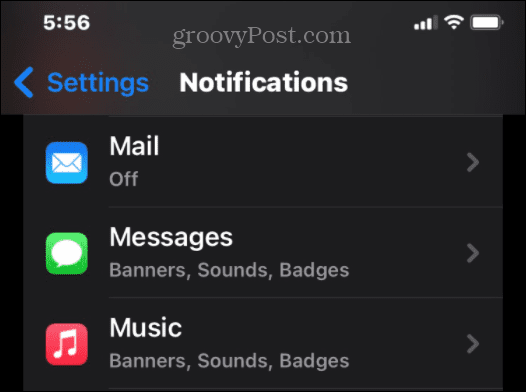
- Ardından, simgesine dokunun. Bildirimleri Özelleştir listenin en altına yakın.
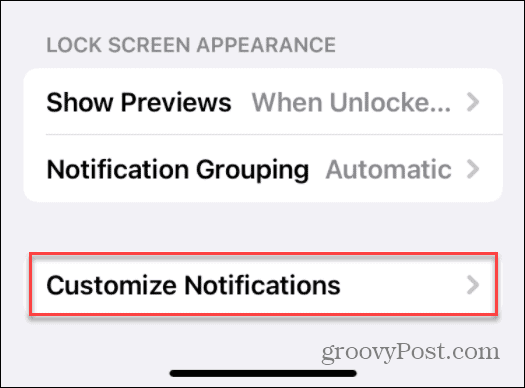
- Altında Bildirimlere İzin Ver bölüm, geçiş Bilinmeyen Gönderenler için Kapalı konum.
- Değişikliği kaydetmek için Ayarlar'dan çıkın.
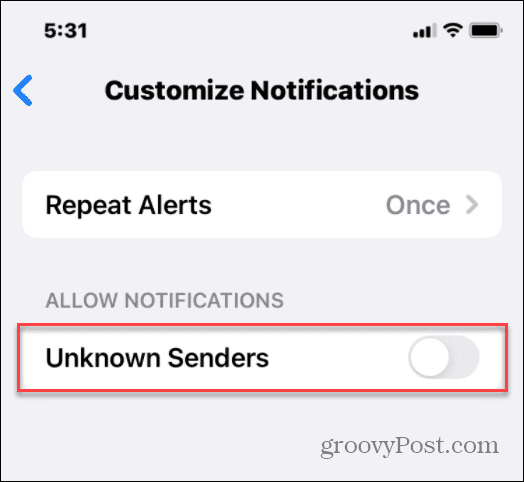
Bundan sonra, Bilinmeyen Göndericilerden görsel veya sesli bildirim almayacaksınız.
iPhone'unuzda bilinmeyen gönderenlerden gelen spam metinlerini gizlemeye ve bildirimleri devre dışı bırakmaya karar verirseniz, sonunda biraz huzurunuz olur. İstenmeyen e-posta mesajları kaybolacak; onları görmeyeceksiniz, duymayacaksınız veya onlarla etkileşim kurmanız gerekmeyecek.
İPhone'unuzda spam bildirimlerini ele almakta zorlanıyor musunuz? Yapabilirsiniz kilit ekranında bildirimleri durdur onları azaltmak için. Ayrıca ilginizi çekebilir uygulama gizlilik raporu çalıştırma Kullanmakta olduğunuz uygulamalarla hangi verilerin paylaşıldığını kontrol etmek için
Windows 11 Ürün Anahtarınızı Nasıl Bulunur?
Windows 11 ürün anahtarınızı aktarmanız veya yalnızca temiz bir işletim sistemi yüklemesi yapmanız gerekiyorsa,...
Google Chrome Önbelleği, Çerezler ve Tarama Geçmişi Nasıl Temizlenir?
Chrome, çevrimiçi tarayıcı performansınızı optimize etmek için tarama geçmişinizi, önbelleğinizi ve çerezlerinizi depolama konusunda mükemmel bir iş çıkarır. Onun nasıl...
Mağaza İçi Fiyat Eşleştirme: Mağazada Alışveriş Yaparken Çevrimiçi Fiyatlar Nasıl Alınır
Mağazadan satın almak, daha yüksek fiyatlar ödemeniz gerektiği anlamına gelmez. Uygun fiyat garantisi sayesinde alışverişlerinizde online indirimlerden yararlanabilirsiniz...
Dijital Hediye Kartı ile Disney Plus Aboneliği Nasıl Hediye Edilir
Disney Plus'tan keyif alıyorsanız ve bunu başkalarıyla paylaşmak istiyorsanız, Disney+ Gift aboneliğini şu şekilde satın alabilirsiniz...